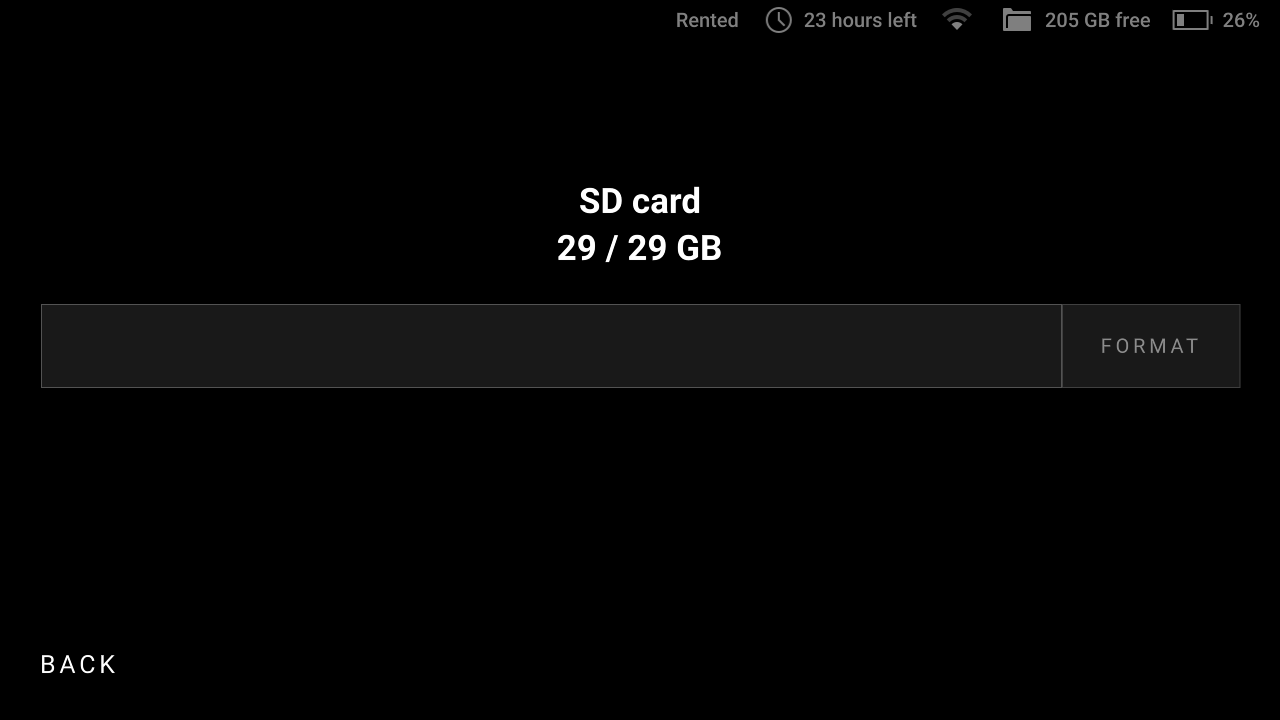Другие устройства и аксессуары¶
Карта памяти MicroSD¶
Для переноса ваших проектов на компьютер вы можете использовать microSD-карту. Artec Leo поддерживает microSD-карты (как SDHC, так и SDXC) емкостью до 2 ТБ с интерфейсами UHS-I и UHS-II, отформатированные как exFAT.
Вставка карты¶
Чтобы вставить microSD-карту, протолкните ее в слот до щелчка.
Осторожно
Никогда не применяйте чрезмерную силу при вставке microSD-карты в слот. Если вы чувствуете сопротивление, проверьте еще раз, правильно ли вы вставляете карту (см. рисунок выше).
Важно
Гарантия не распространяется на слоты, поврежденные подобным образом.
Экспорт на несколько карт¶
Artec Leo позволяет экспортировать проекты на несколько microSD-карт. Это особенно экономит время, когда вы хотите скопировать на карту несколько сканов или большие сканы, а у вас нет microSD-карты с такой большой емкостью. Вставив одну карту, вы можете выбрать сразу все нужные элементы и нажать Copy to SD. Когда microSD-карта заполнится, Leo предложит вам извлечь ее и вставить новую, а затем автоматически продолжит копирование оставшихся элементов на новую карту.
Извлечение карты¶
Чтобы извлечь microSD-карту:
Слегка нажмите на microSD-карту, пока не услышите щелчок. Карта выскочит наружу на половину своей длины.
Вытащите карту из слота.
Внешний дисплей¶
Artec Leo позволяет транслировать содержимое своего экрана в браузер. Это означает, что вы можете использовать дополнительный дисплей для наблюдения за 3D-сценой. Соответствующее устройство должно быть подключено к той же сети, что и сканер Leo.
Примечание
Транслировать можно только экраны с 3D-контентом. Чтобы включить трансляцию, нужно запустить сканирование или открыть проект.
Чтобы транслировать экран Leo, выполните следующие действия:
На экране Projects нажмите Settings.
Выберите раздел Network.
Включите переключатель Cast screen to browser.
Найдите IP-адрес сканера, который отображается рядом с переключателем.
Откройте веб-браузер на другом устройстве.
Введите IP-адрес Leo и подтвердите ввод.
На Leo запустите сканирование или откройте проект.
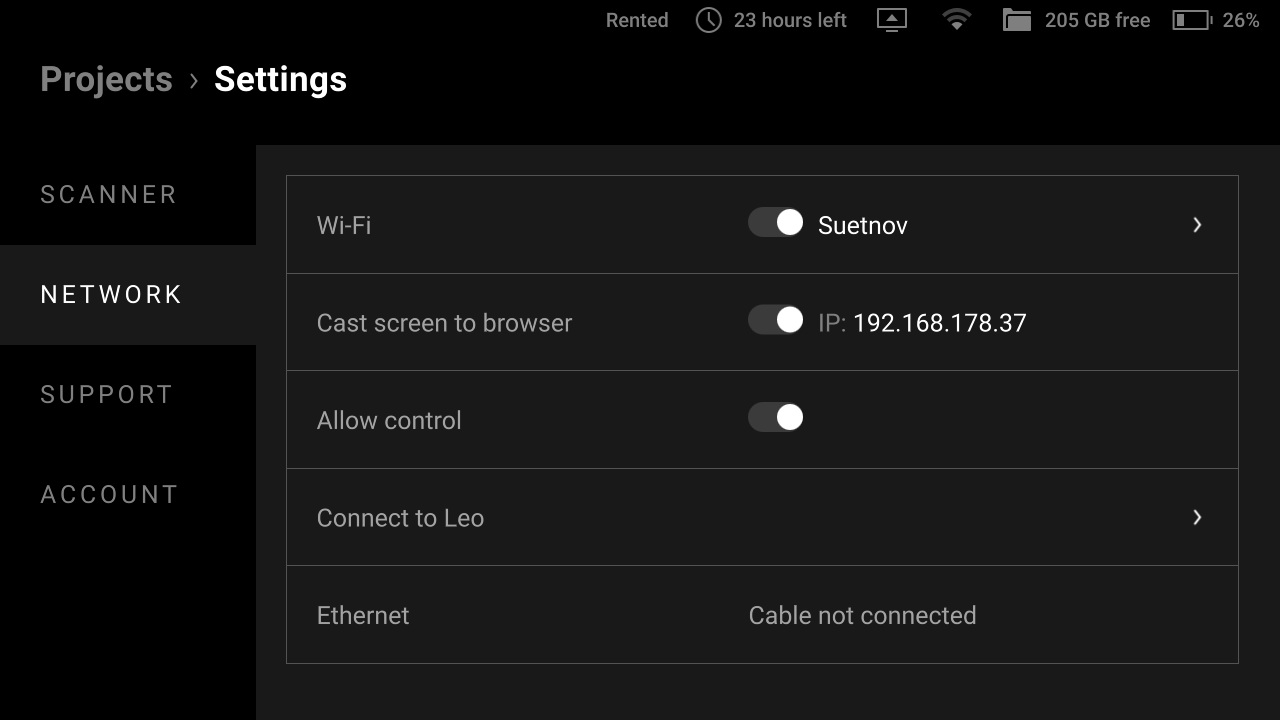
Figure 39 Настройки трансляции экрана.¶
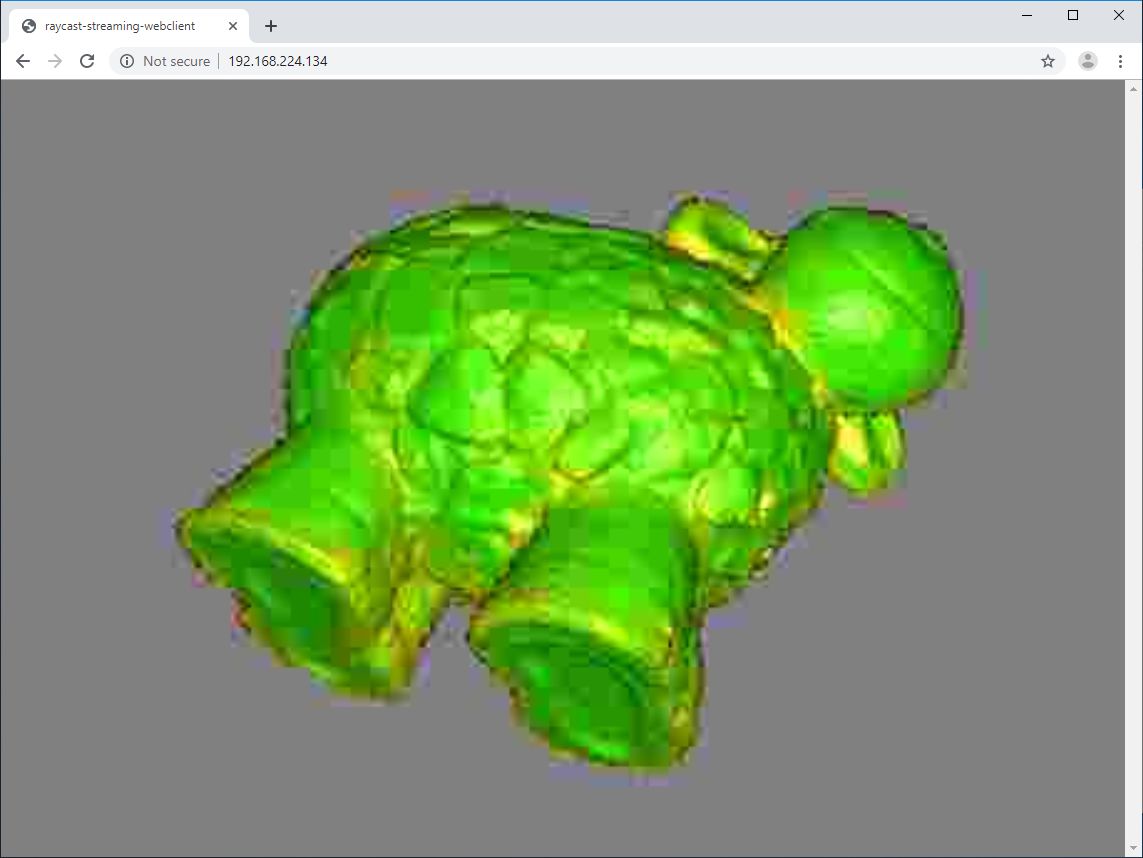
Figure 40 Окно браузера настроено на трансляцию экрана Leo.¶
Опция Allow Control¶
Включите опцию Allow Control, чтобы управлять функциями Leo из вашего браузера. Artec Leo позволяет просматривать проекты и управлять ими, загружать метки и выполнять многие другие операции с Leo в вашем браузере.
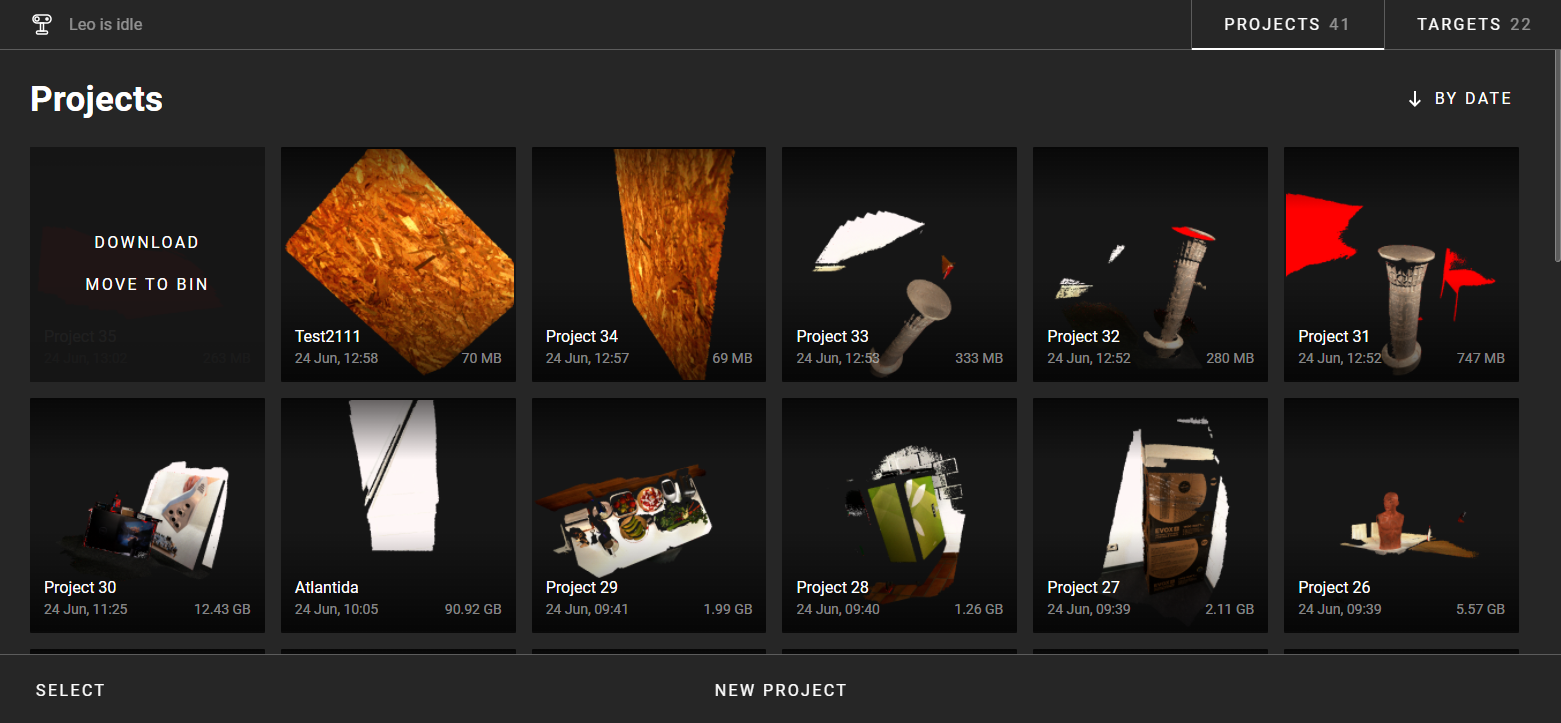
Figure 41 Окно браузера при включенной опции Allow Control.¶
Для управления проектами щелкните вкладку Projects в правом верхнем углу окна браузера. Вы увидите все проекты Leo в окне вашего браузера.
Вы можете добавить новый проект (New Project) или переименовать проект, нажав соответствующие кнопки управления.
Внутри существующего проекта вы можете запустить сканирование и добавить новый скан (New scan). В окне браузера отобразятся кнопки для управления процессом сканирования: Start (Запустить), Stop (Остановить) и Close (Закрыть).
При наведении курсора на любой из проектов отобразятся кнопки Download (Загрузить) и Move to bin (Переместить в корзину).
Чтобы управлять метками, щелкните вкладку Targets в правом верхнем углу окна браузера. Вы увидите все ваши файлы меток и информацию о них.
Чтобы загрузить новый файл меток, нажмите Upload. Либо вы можете перетащить файл меток со своего компьютера в окно браузера.
Аккумулятор¶
Зарядка аккумулятора¶
Чтобы зарядить аккумулятор Leo, подключите адаптер питания к сканеру. Вы также можете вынуть аккумулятор из сканера и зарядить его с помощью специального зарядного устройства.
См.также
Замена аккумулятора¶
Осторожно
Выключите ваш Leo перед заменой аккумулятора.
Чтобы извлечь аккумулятор из Leo, выполните следующие действия:
|
|
|
|
|
|
|
|
|
|
|
|
|